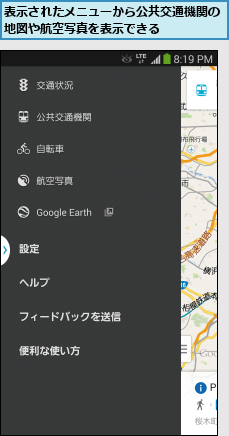目的地を検索する
1.[マップ]を起動する
![アプリケーション画面の[アプリ]を表示しておく,[マップ]をタップ](/contents/302/img/img20131118185651028149.jpg)
2.利用規約に同意する
![1[同意して続行]をタップ ,2[Googleマップをもっと便利に]が表示されたら[保存する]をタップ,利用規約の画面が表示された](/contents/302/img/img20131118185859049559.jpg)
3.検索画面を表示する
![1 ここをタップ ,2[検索]をタップ ,マップが起動した,地図を拡大/縮小するには画面をピンチアウト/ピンチインする,現在地が表示された](/contents/302/img/img20131118190149091251.jpg)
4.目的地を入力する
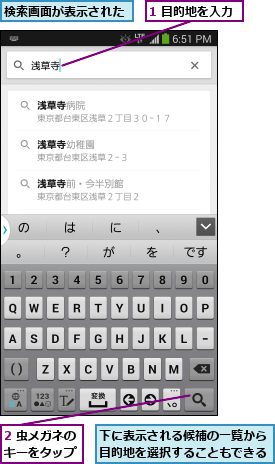
5.検索結果が表示された

お気に入りの場所を登録する
1.場所の詳細を表示する

2.スターを付ける
![お気に入りの場所を保存できた ,保存したい場所の詳細が表示された,[☆]の色が変わった ,[☆]をタップ](/contents/302/img/img20131118191124072219.jpg)
現在地から目的地までの経路を検索する
1.経路検索の画面を表示する
![ここでは電車を利用した経路を検索する,ここをタップ,検索結果の画面になっているときは、バックキーをタップする ,[マップ]を起動しておく](/contents/302/img/img20131119114056008569.jpg)
2.経路の検索画面を表示する
![1 ここをタップ ,2[目的地を入力]をタップ ,経路検索の画面が表示された ,[現在地]をタップすると、出発地を設定できる](/contents/302/img/img20131206111233086914.jpg)
3.経路の検索を開始する
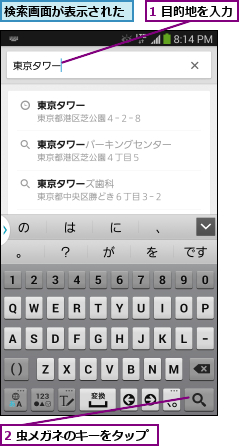
4.経路を選択する

5.経路の詳細を表示する
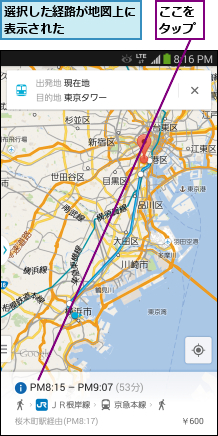
6.経路の詳細を確認する
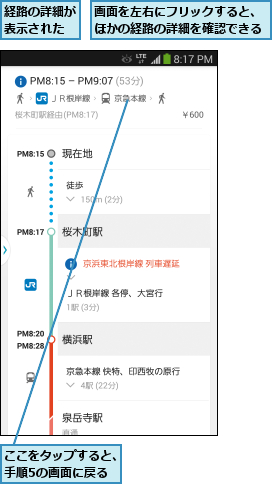
[ヒント]GPSをオンにしておこう
[マップ]ではスマートフォンに内蔵されているGPS機能やWi-Fi機能などを使って、正確な位置情報を取得します。これらの機能がオフに設定されていると、[現在地の精度を改善]が表示されるので、そこから設定をオンに切り替えましょう。
[ヒント]キーワードで現在地周辺の店舗なども検索できる
[マップ]は外出先で最寄りの飲食店やコンビニなどの場所を知りたいときにも便利です。[目的地を検索する]の手順3で現在地を表示後、「コンビニ」などのキーワードで検索すると、検索結果とともに地図上に該当する地点のアイコンが表示されます。
[ヒント]お気に入りの場所をすぐに表示するには
スターを付けた場所を表示したいときは、検索ボックスの右側に表示されている人のアイコンをタップします。[付近の保存した場所]や[保存済みのお店やサービス]に、スターを付けた場所の一覧が表示されるので、見たい場所をタップして地図を表示しましょう。
[ヒント]ストリートビューで目的地周辺の実際の風景を確認できる
場所の詳細を表示して[ストリートビュー]をタップすると、360度のパノラマ写真で、目的地周辺の様子を確認できます。画面をドラッグして視点を変更したり、矢印をタップして移動することもできるので便利です。

[ヒント]出発時刻を変更するには
[現在地から目的地までの経路を検索する]の手順4の画面で[出発時刻]をタップすると、[日付と時刻の編集]で出発時刻や到着時刻を指定したり、目的地に行くための最終時刻を表示できます。標準では現在時刻になっているので、予定に合わせて変更しましょう。
[ヒント]建物内部の地図も表示できる
[マップ]では空港や駅、商業ビル、デパートなど、一部の建物のフロアマップ(インドアマップ)を表示できます。東京駅などのフロアマップに対応している場所の地図を表示したあと、建物を中心に地図を拡大していくと、建物内部にある店舗やトイレの場所などが表示されます。画面右側に表示される数字をタップすると、フロアを切り替えられるので、目的の店舗の場所を調べたいときなどに活用しましょう。ただし、表示できるのは一部の建物のみで、対応していない建物では拡大してもフロアマップは表示されません。
[ヒント]航空写真や路線図を表示するには
[マップ]では、標準の地図以外にもいろいろな地図を表示できます。画面左の三本線のタブをタップすると、メニューが表示されるので、[公共交通機関]や[航空写真]など表示したい地図を選びましょう。